Nové fyzické klávesové zkratky pro iPad na iOS 9
Různé / / February 11, 2022
Jak se iPad stává stále schopnějším produktivní zařízení (jak ještě více dokazují nové exkluzivní funkce pro iPad přidané v iOS 9), spoléhá na něj více uživatelů iPadu při většině své práce. To ještě nemusí být váš případ, pokud vaše každodenní úkoly vyžadují hodně výpočetního výkonu.

Pokud však váš pracovní postup iPadu zahrnuje hlavně psaní a navigaci napříč aplikacemi, pak iOS 9 nabízí novou sadu klávesové zkratky pro vaši fyzickou klávesnici, která vám hodně usnadní život.
Zatímco aplikacím třetích stran bude implementace nových klávesových zkratek iOS 9 chvíli trvat, nejdůležitější a produktivnější nativní aplikace Apple již tuto funkci podporují.
Čtěte dále a dozvíte se o nich vše, co potřebujete vědět.
Zkratky v Mailu

- Odpověď: Command + R.
- Odpovědět všem: Command + Shift + R.
- Vpřed: Command + Shift + F.
- Označení zprávy/zpráv jako nevyžádané: Stiskněte tlačítko Command + Shift + J kombinace.
- Vlajka: The Command + Shift + L kombinace kláves vám umožní označit zprávy.
- Označit zprávu/zprávy jako nepřečtené: Command + Shift + U.
- Přejděte na předchozí zprávu: Použít Command + šipka nahoru.
- Přejít na další zprávu: Použít Command + šipka dolů.
- Smazat zprávu: Stiskněte tlačítko Vymazat klíč.
- Získat všechny nové zprávy: Stiskněte Command + Shift + N.
- Mailbox Search: Use Command + Option + F k prohledání vaší pošty.
- Napsat novou zprávu: Command + N.
Skvělý tip: Podržením tlačítka můžete zobrazit vyskakovací okno s většinou podporovaných zkratek pro aplikaci na vašem iPadu Příkaz klíč.
Zkratky v Poznámkách

- Tučné, kurzíva a podtržené: Všechny tyto položky odpovídají svým klasickým zkratkám Command + B, Příkaz + I a Command + U resp.
- Převést vybraný text na nadpis nebo nadpis: Použijte Command + Option + T nebo Command + Option + H pro přeměnu textu na nadpis nebo nadpis.
- Nová poznámka: Command + N.
- Vytvořte kontrolní seznamy a označte je jako zaškrtnuté: Pomocí Command + Option + L zkratka vám umožní vytvořit kontrolní seznam z existujícího textu, a pokud vyberete položku/y ve svém kontrolním seznamu a použijete Command + Shift + U, označíte jej/je jako zaškrtnuté. Také, pokud vyberete seznam a použijete Command + Option + B, text se stane normálním hlavním textem.
Zkratky v Safari
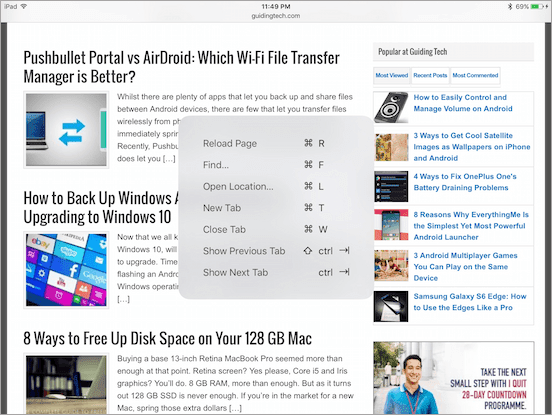
- Znovu načíst stránku: Použijte Command + R znovu načíst aktuální web.
- Najít na stránce: Command + F.
- Otevřít umístění: Stiskněte Command + L.
- Nová karta: Command + T.
- Zavřít kartu: Command + W.
- Přesunout po kartách doprava: Control + Tab.
- Přesunout po kartách doleva: Control + Shift + Tab.
- Zobrazit zobrazení čtenáře: Použít Command + Shift + R zobrazíte zobrazení Reader.
Zástupci v Kontaktech

Kontakty obsahují pouze několik zkratek, ale přesto jsou užitečné.
Nový kontakt vytvoříte stisknutím Command + N a prohledávejte své stávající pomocí Command + F.
Přepínač aplikací
Je těžké uvěřit, že Applu trvalo tolik let, než implementoval tuto funkci, ale konečně je tu pro všechny uživatele iPadu.
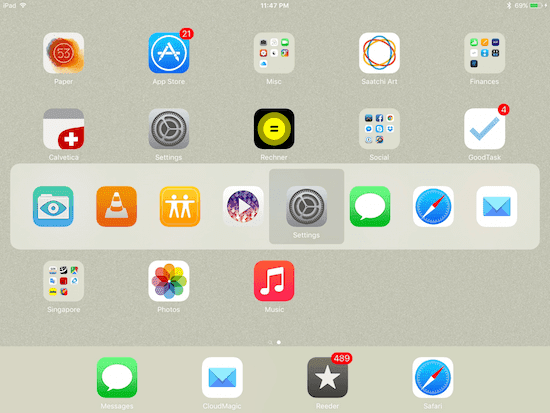
Až budete příště s iPadem používat fyzickou klávesnici, jednoduše stiskněte Command + Tab Na obrazovce iPadu se objeví klávesová zkratka a slavný přepínač Apple App z Macu!
K tomu všemu přidejte možnost volně pohybovat kurzorem vašeho iPadu (přečtěte si tento článek zjistit, jak na to) a máte nový iOS, který dramaticky zvyšuje hodnotu iPadu jako produktivního zařízení. Takže jděte do toho a vyzkoušejte všechny tyto možnosti a připravte se, že brzy přijdou ještě další od vývojářů třetích stran.
Poslední aktualizace 3. února 2022
Výše uvedený článek může obsahovat přidružené odkazy, které pomáhají podporovat Guiding Tech. Nemá to však vliv na naši redakční integritu. Obsah zůstává nezaujatý a autentický.



